
GModサーバーにアドオン・マップを入れる
アドオンのダウンロード
アドオンのダウンロードにはGMod本体が必要になります。
1.GMod本体でサーバーに入れたいアドオンをダウンロード(インストール)します。
2.ダウンロードしたアドオンは、ゲームをダウンロードしたフォルダ内の以下のディレクトリに.gmaという拡張子で保存されています。
SteamLibrary\steamapps\common\GarrysMod\garrysmod\addons
アドオンをサーバーで認識できるようにする
ここで、別のツールが必要になります。→ダウンロード
1.ダウンロードしたファイルの中に「Gmad - Easy Addon Extractor.exe」というファイルがあるので、それを解凍します。ここでは、分かりやすくデスクトップに解凍します。
(例)C:\Users\[username]\Desktop\Gmad_-_Easy_Addon_Extractor([username]には自分の名前が入ります。)

↓のようになればOKです。

2.「SteamLibrary\steamapps\common\GarrysMod\bin」にgmad.exeというファイルがあるので「Gmad - Easy Addon Extractor.exe」があるフォルダにコピーします。※移動ではなく、コピーです。

3.先程ダウンロードした.gmaファイルをここにコピーします。ここでは例としてベイマックスのモデルを使います。(baymax_playermodel_519448460.gma)
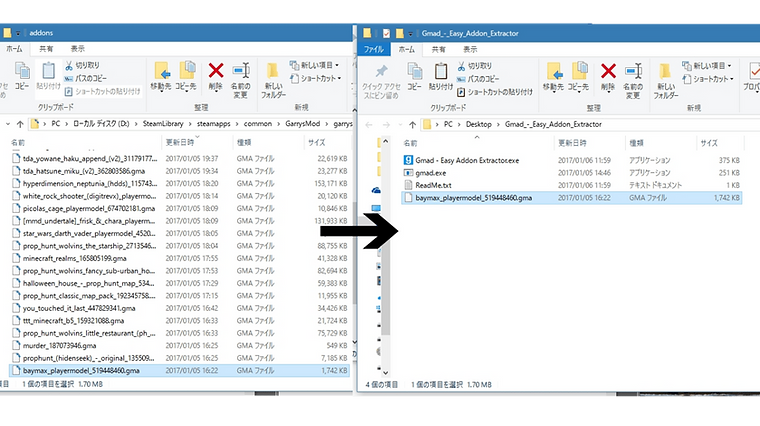
4.「Gmad - Easy Addon Extractor.exe」を実行します。すると、コマンドプロンプトが出てきて勝手に処理を始めます。しばらくすると↓のようになるのでキーを押して終了させます。
(Y/Nと聞かれた場合はYと入力していいと思います)

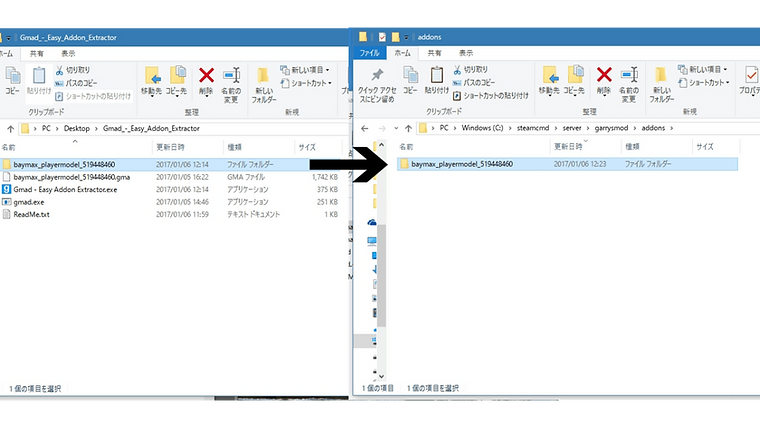
5.すると、ファイルが出来ているので、それをサーバーのアドオンフォルダにコピー(または移動)します。
(例)前章の例の通りに進めていれば、「C:\steamcmd\server\garrysmod\addons」にコピーすればいいです。
これでサーバーはアドオンを認識してくれるようになりました。
次はマップの入れ方です。
※(2017/6/18追記)読者からのご意見があり、アドオンとマップの入れ方が同じような内容なのでページを統一させました。
マップのダウンロード
Gmodでは、マップもアドオンに分別されているので、上記を参考にしてダウンロードしてください。
マップをサーバーに認識させる
こちらも完全にアドオンと同じやり方です。入れるフォルダも同じでaddonsです。全く同じなので省略させていただきます。
これでマップも認識されるようになりました。
次はいよいよサーバーを起動させます。
次の章はコチラから。